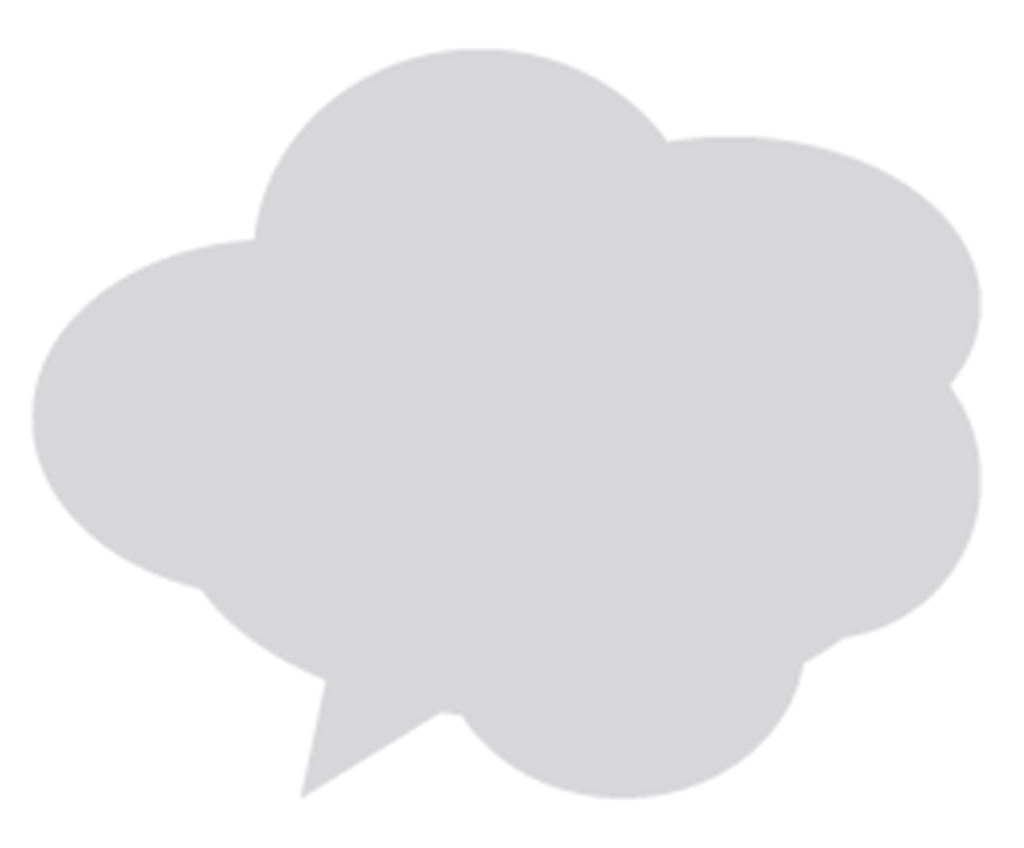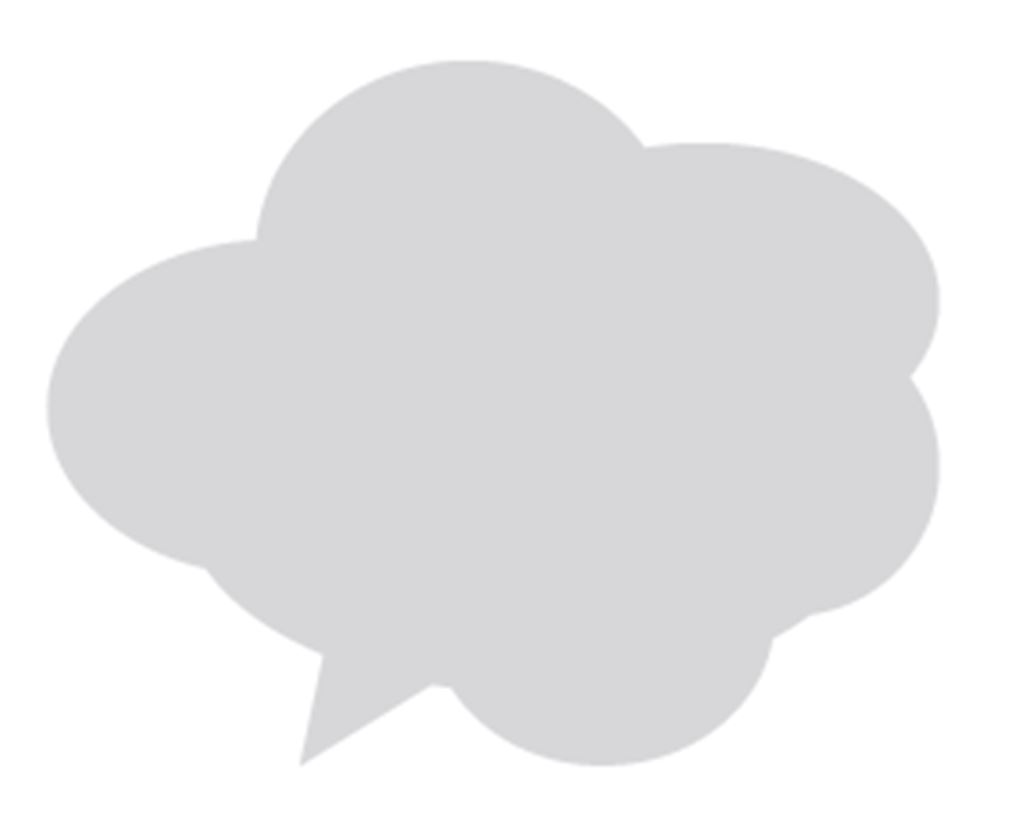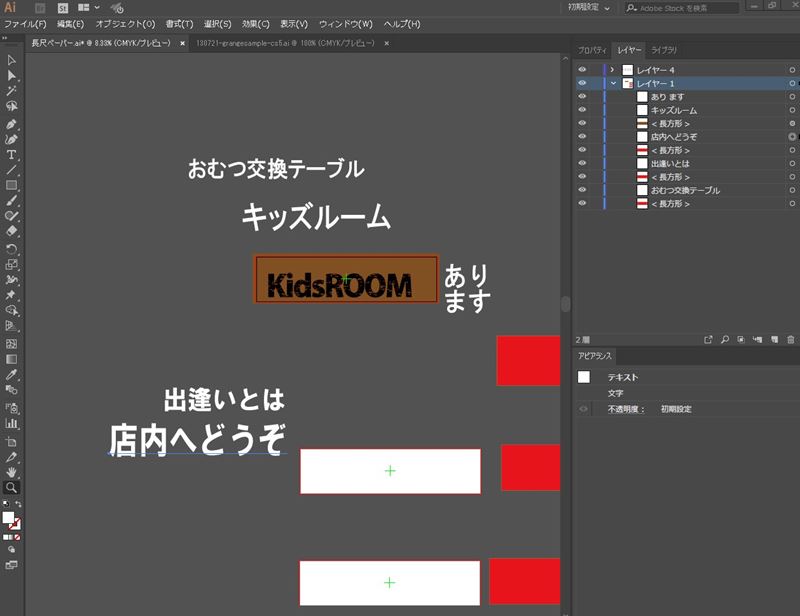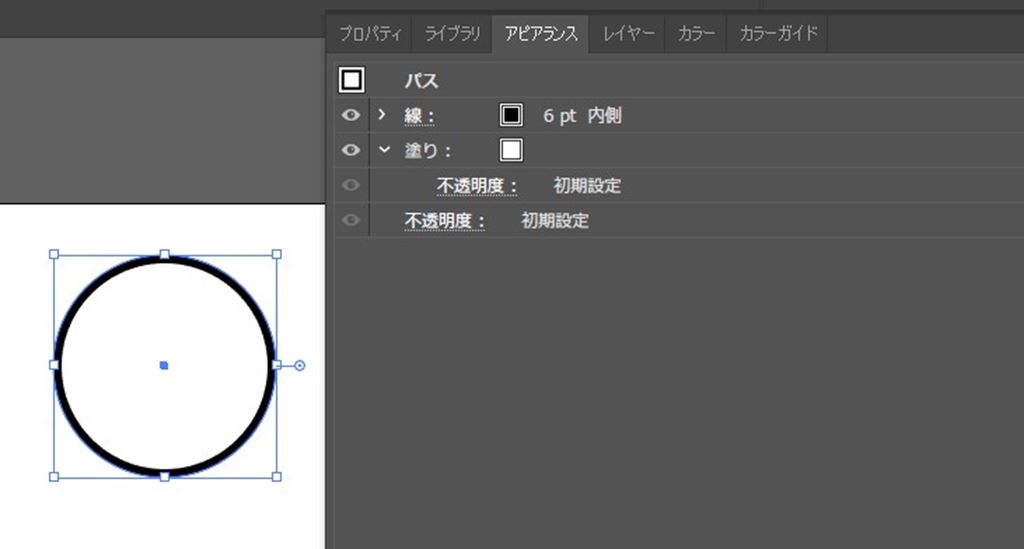多角形ツール
まずは多角形ツールを使って三角形を作ります。
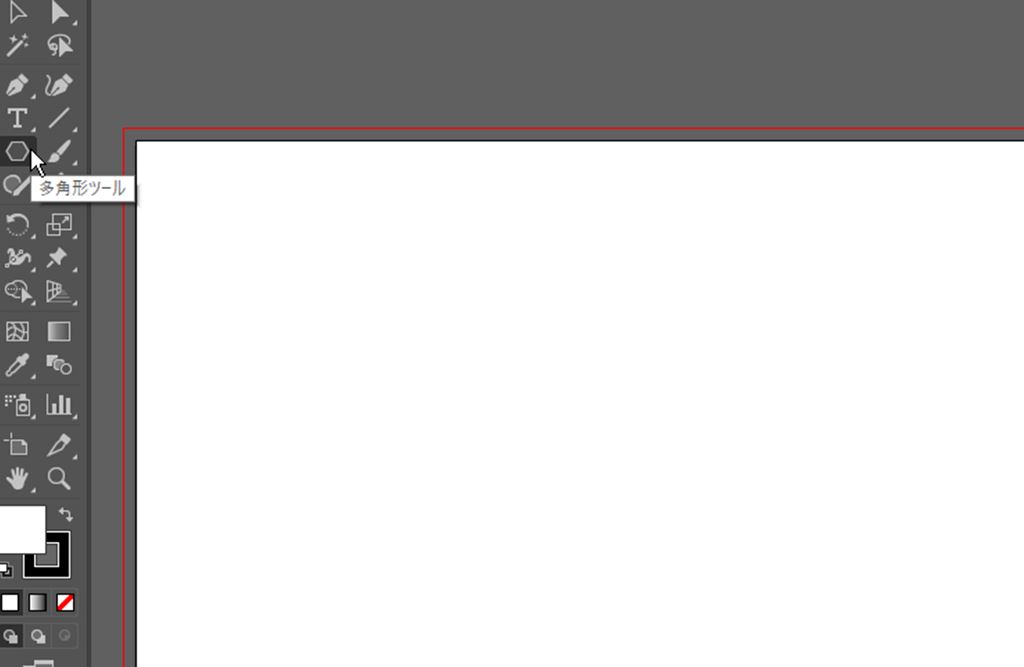
辺の数
左クリック長押しで辺の数を変更します。
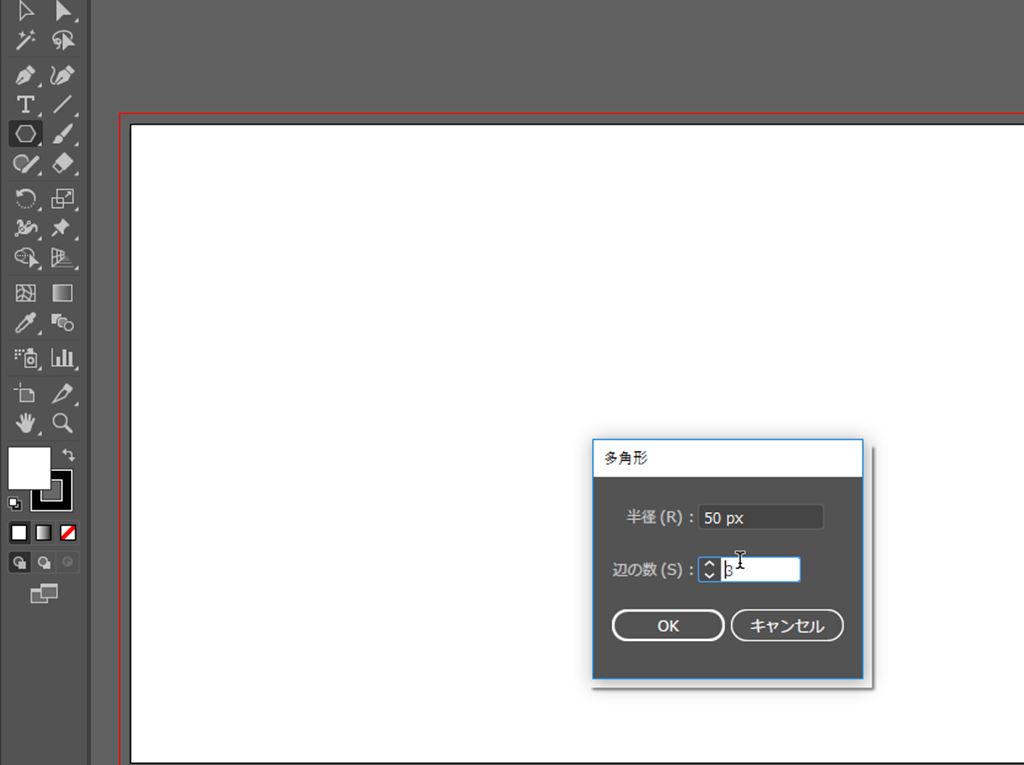
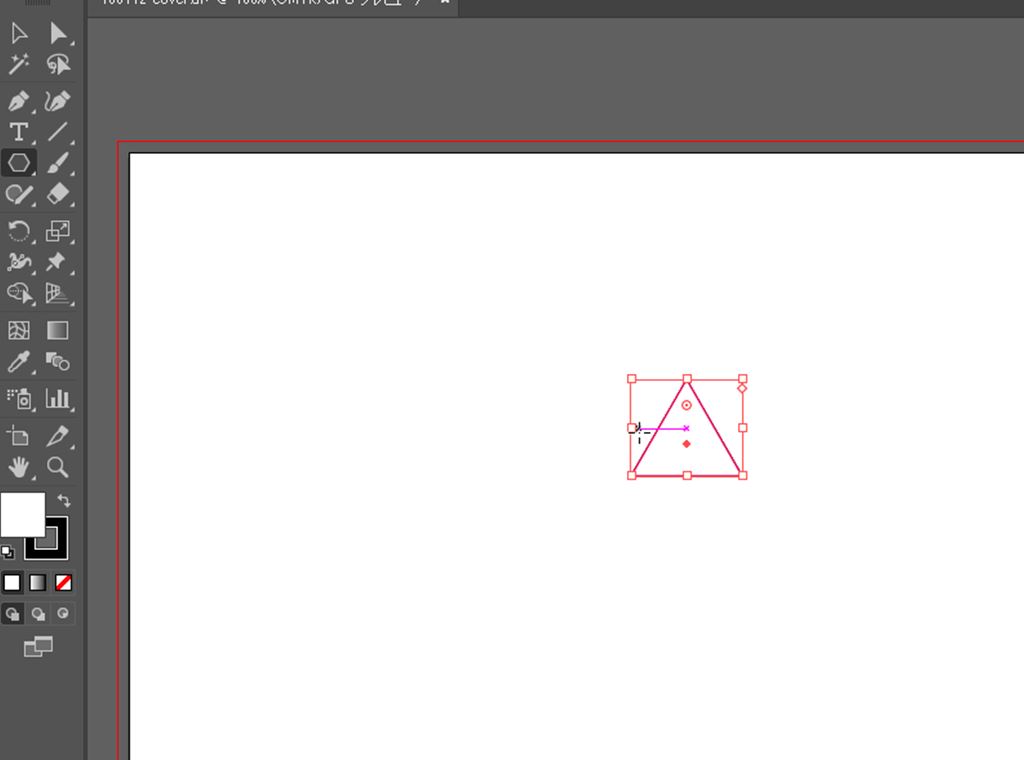
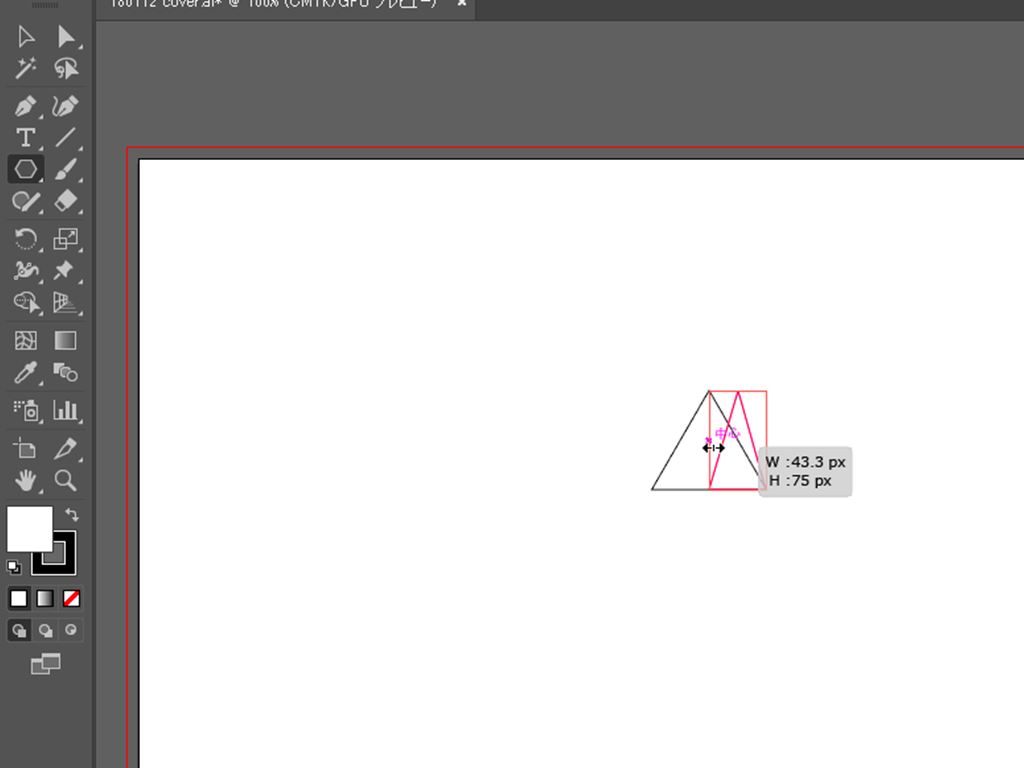
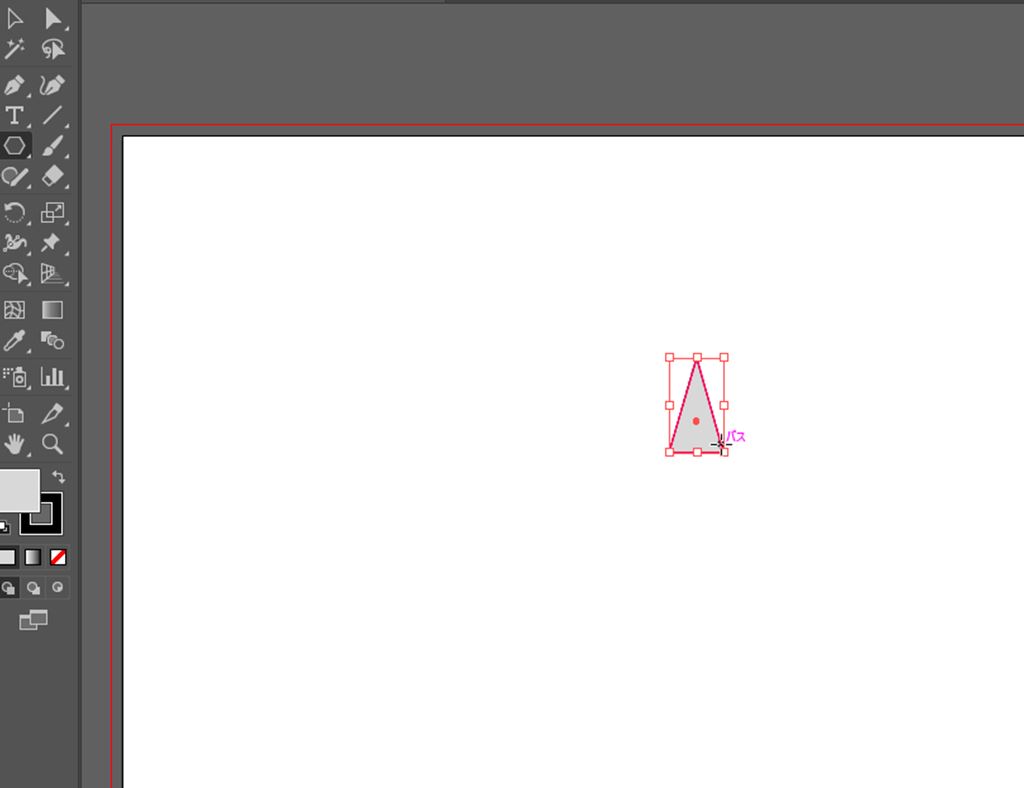
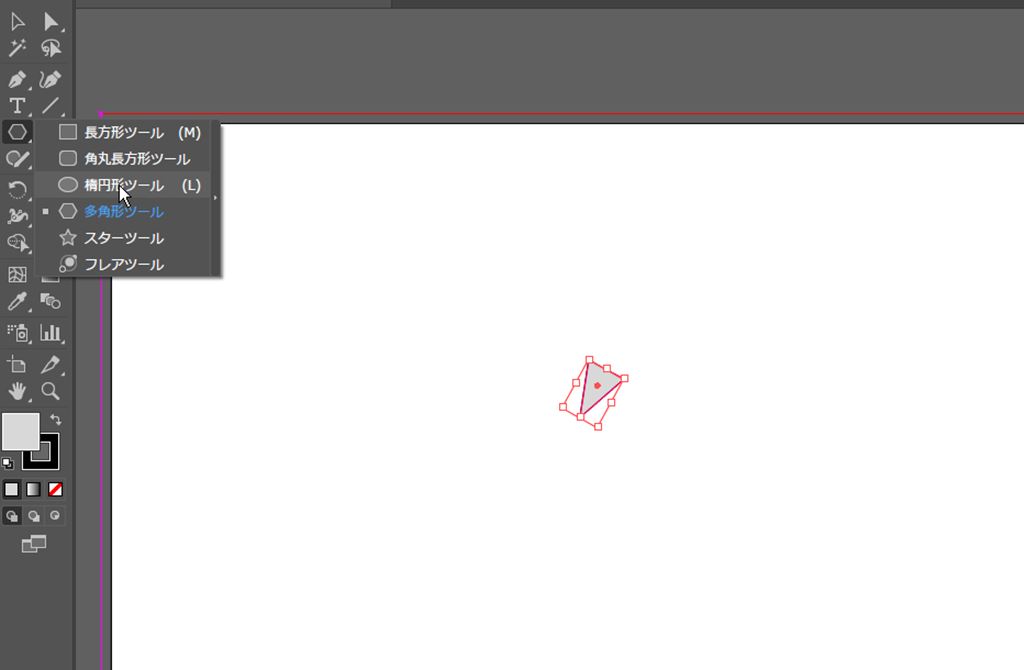
パスファインダーパネル
楕円を足して、パスファインダーを使います。
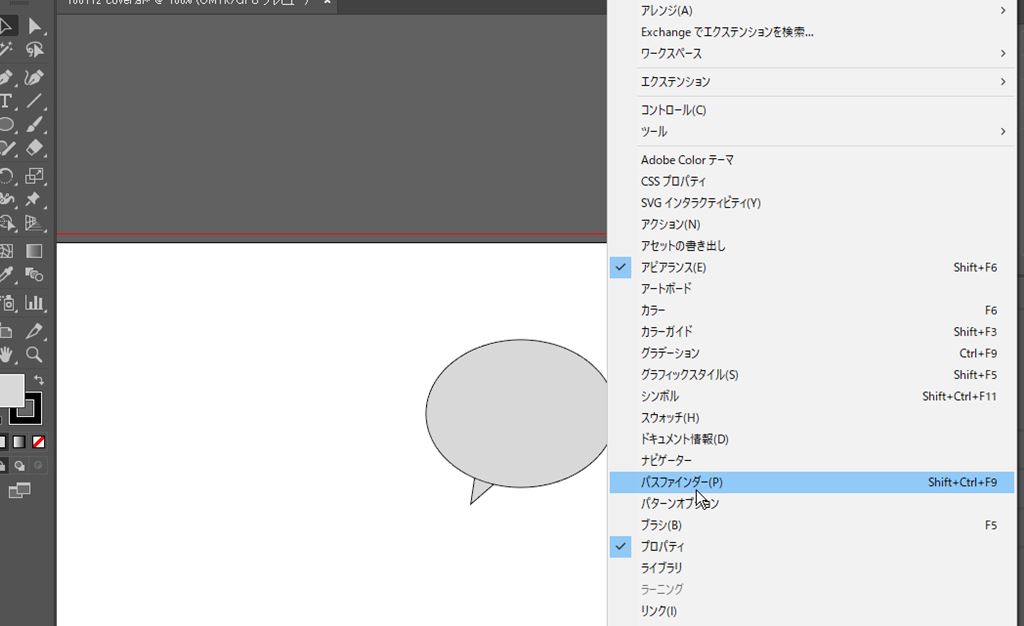
形状モード>合体
形状モードを合体にします。
[rml_read_more]
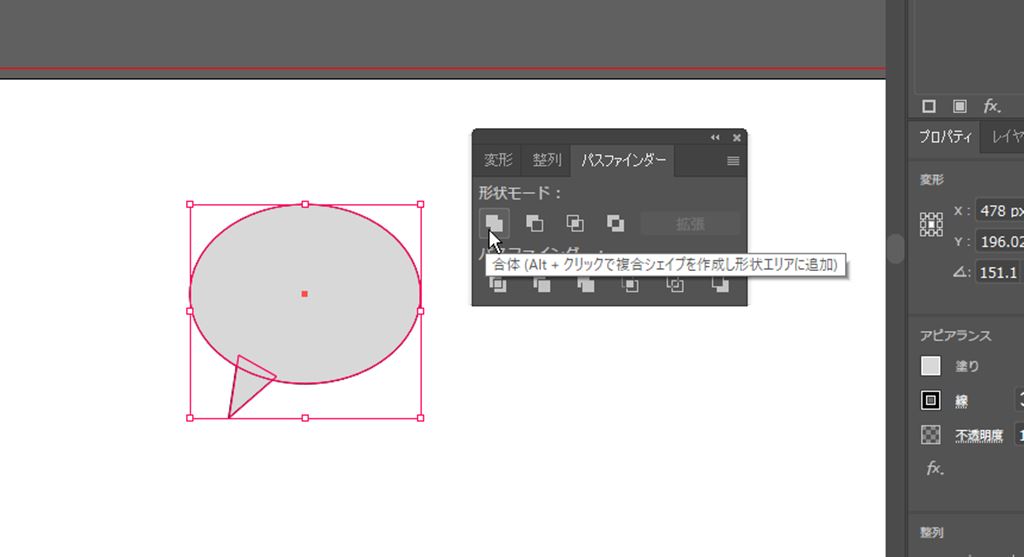
すると、それぞれのパスが合体してひとつの図形になります。
完成
これで吹き出しの完成です!簡単!!
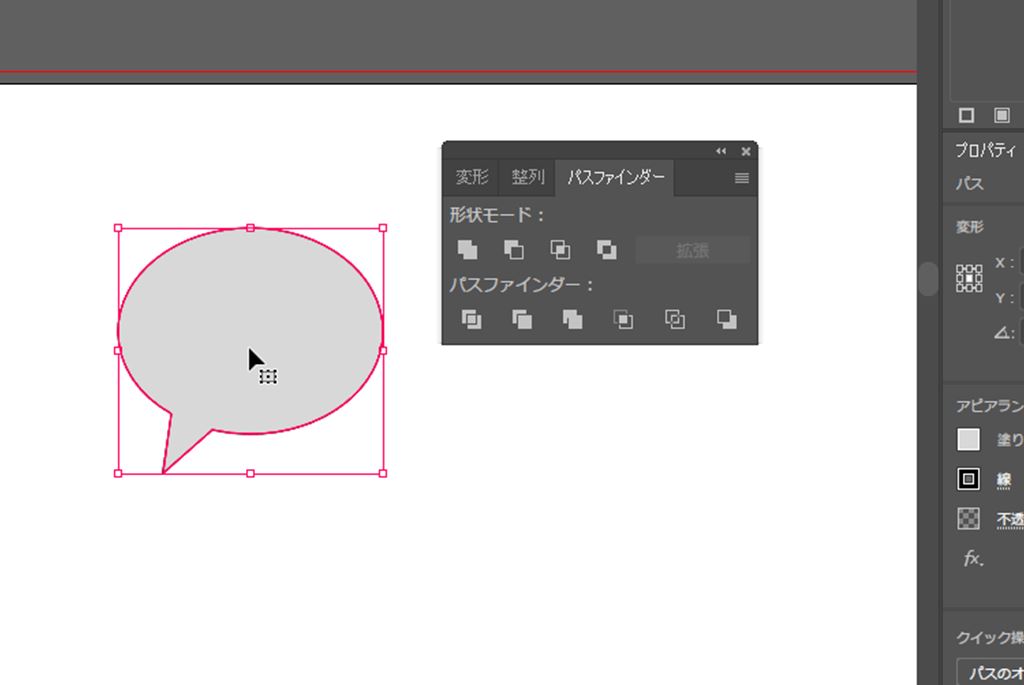
雲形状
雲形状の吹き出しにしたい場合は楕円をいくつか合体させます。
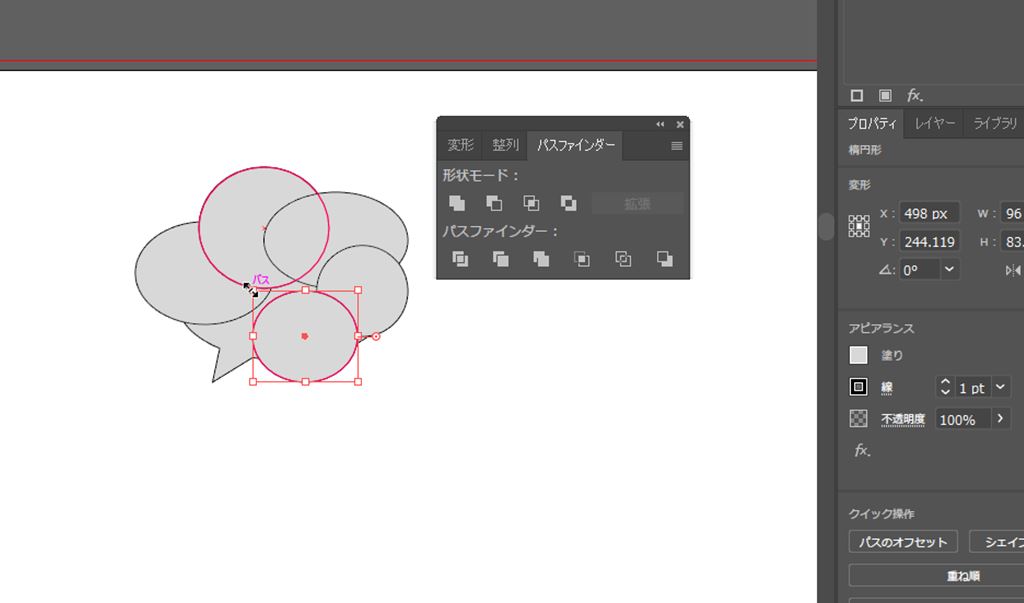
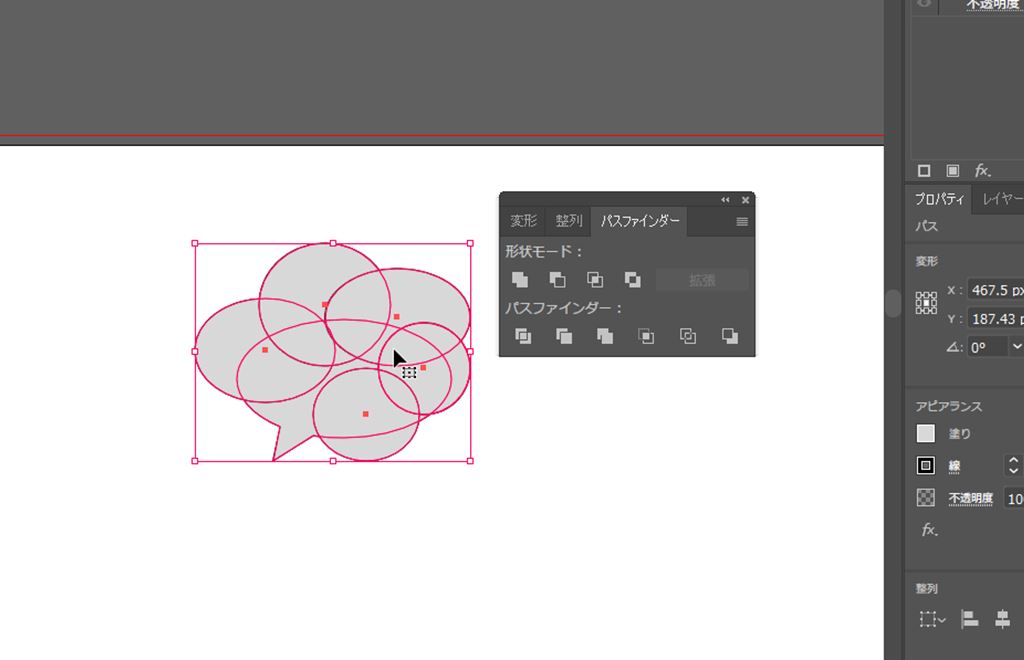
同じ手順で全てのパスを選択して形状モード>合体を選択します。
雲模様の吹き出しが出来ました!
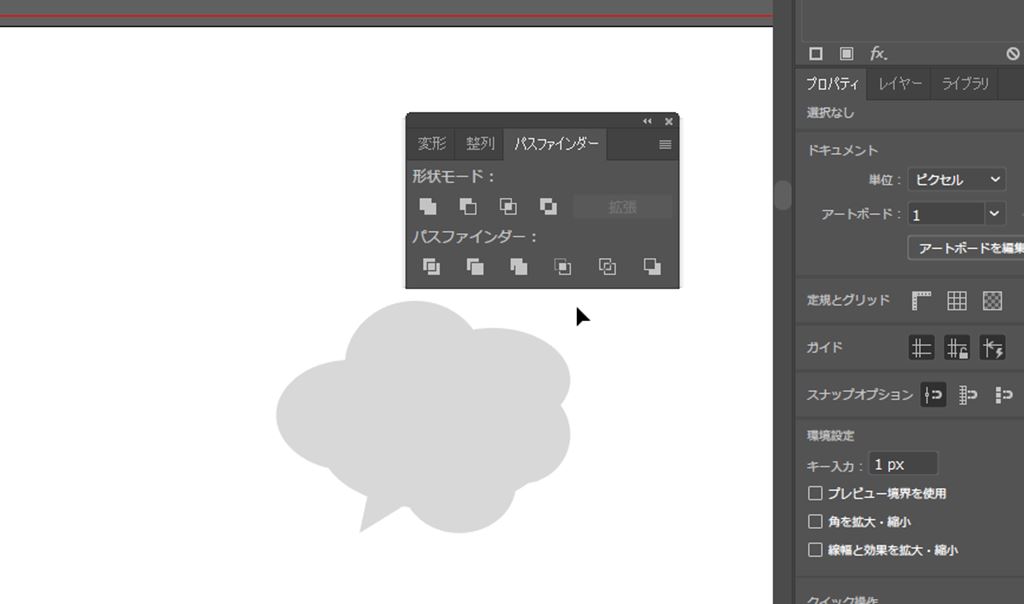
上記の方法で吹き出しが簡単に作れますのでぜひ試してみて下さい
(・∀・)
完成形
今回作成した吹き出しはこちら↓